《越秀区慢性病系统——“前台以及后台”等模块》项目研发阶段性总结
作者:李冬梅
本次任务完成时间:2018年03月14日~2018年04月09日
开发工具与关键技术:MVC 、supermap、VS2015、bootstrap3.35、sql、SuperMap iDesktop
系统模块总体设计:
(1)地图基本操作。主要包括地图缩放、地图漫游、图层控制、绘图查询的功能
(2)地图查询。主要包括定位查询、属性查询、区域查询、周边查询的功能
(3)实时展示。主要包括医疗资源分布图、病例基因分布散点图、病原基因分布散点图、病例活动路径图、病原活动路径图、病例分布实时热力图、预警信息图的展示
(4)空间统计分析。主要包括报告发病率分布图、报告患病率分布图。
(5)系统运维。数据导人、用户管理、角色管理、权限管理、日志管理、运行统计的功能
如图1所示。
图1
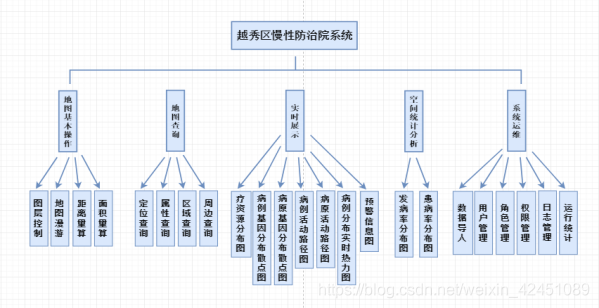
2、详细设计
2.1地图基本操作
2.1.1 业务流程图
(在这里粘贴本模块的业务流程图)
2.1.2 操作说明
1、地图缩放块实现接口,滑动滚轮进缩放。见图2:
慢性病前台登录界面:
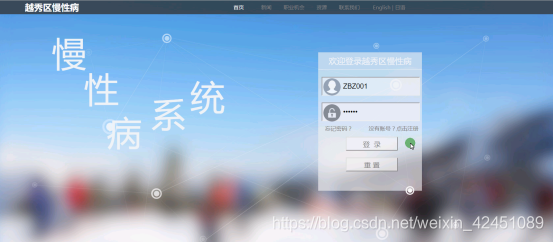
登录进去的页面:
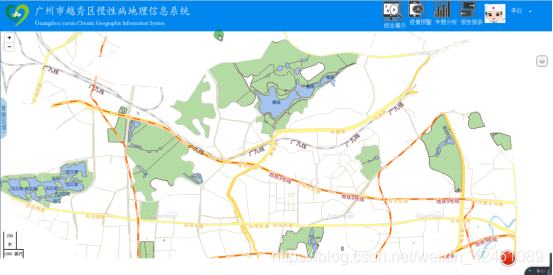
点击管辖区域出现左边的功能操作 缩小图层:
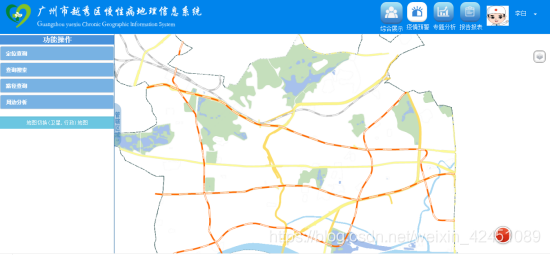
放大的图层:
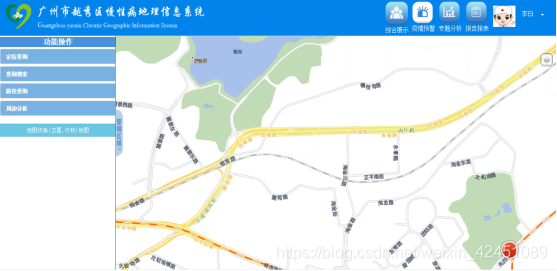
图2
2.地图漫游:鼠标左键进行滑动图层见图3:
地图左边;
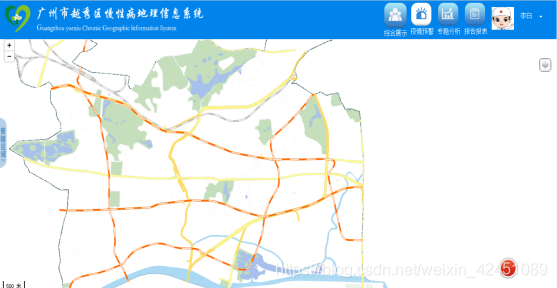
点击图6右下角第三个圆圈进行画圆,画图的同时直线查询周边的药店、医院、社康、病例等信息,可点击查看
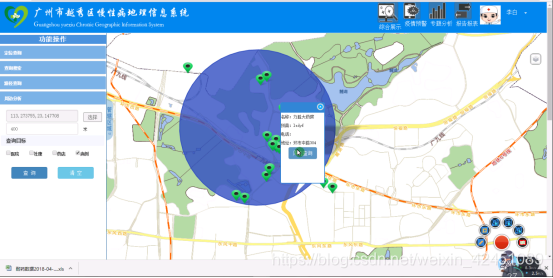
图6
点击图7右下角第三个圆圈进行绘矩形 ,绘图的同时直线查询周边的药店、医院、社康、病例等信息,可点击查看

图7
5、病原活动路径年的查询显示图层
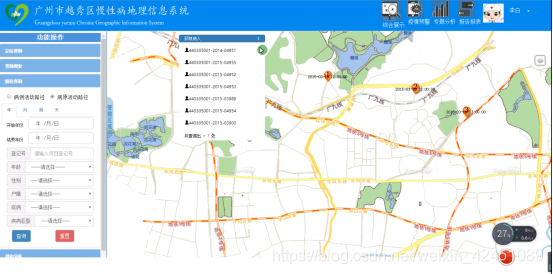
病例活动路径天的显示图层连线
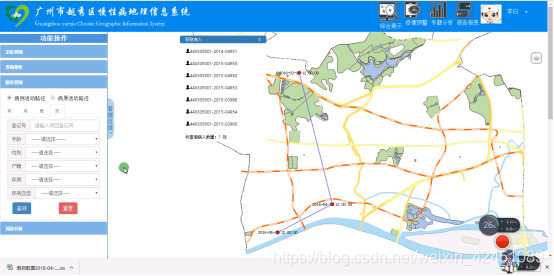
周边分析:选择一个中心点,填写周围多少米内存在有插查询目标出现用定位图标展示出来,点击图片可查看信息
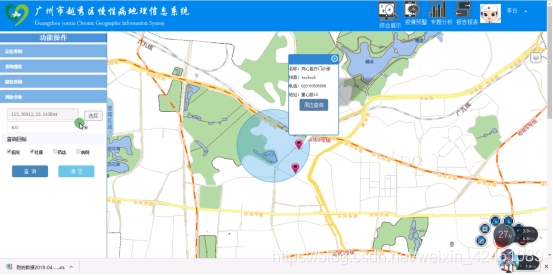
也可以查看周边的病例信息:
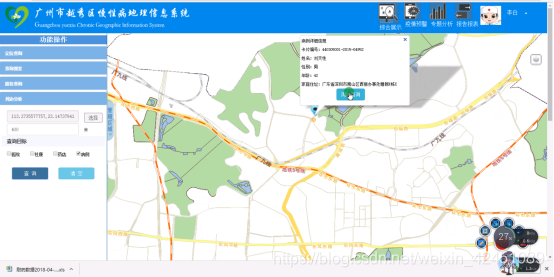

2.2、地图查询
2.2.1、操作说明
病人活动路径,根据进行查询后可在视图上显示。
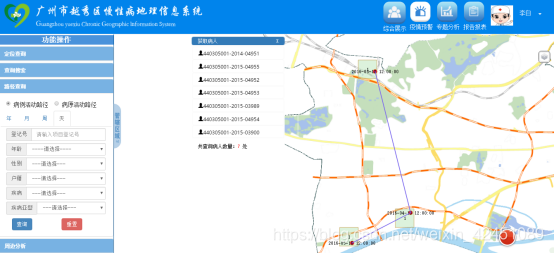
2.3、实时展示
2.3.1、操作说明
1.医疗分布图点击右边的复选项框出现图1:此功能是展现出医院还有社康和药店展现出来。
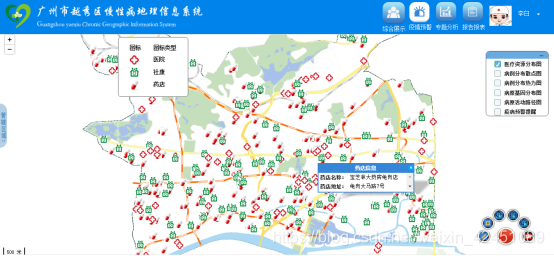
图1
2.病例分布散点图:见图2:这个是根据数据病人的数据进行定位。
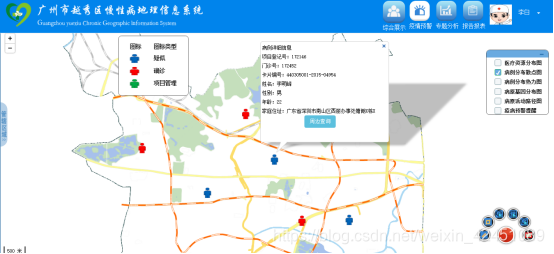
图2
3.病例分布热力图:见图3此功能是用热力图展现哪个地区中发病热量。热量越大说明此街道,发病率越高。
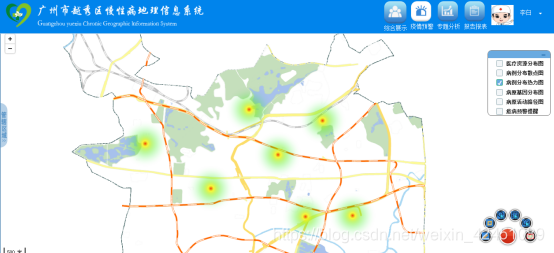
图3
4.病原基因分布图:见图4此功能是用杆菌图来展示哪个地区有这种病原。
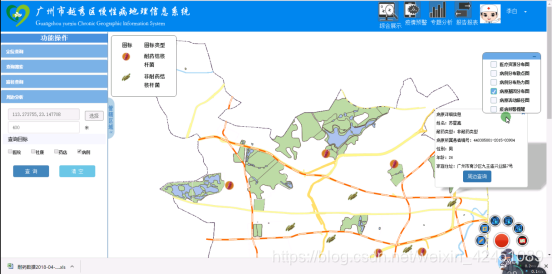
疫情预警报警图分布:红灯表示预警,蓝灯表示已排除预警
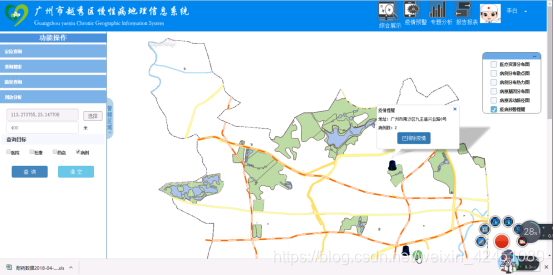
2.3.3、表和关系
2.4、用户管理-角色管理
后台登录:
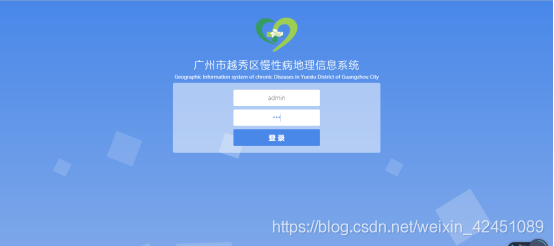
1.使用者管理页面如图1:
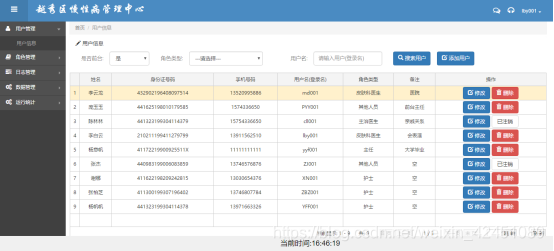
图1
2.点击图1中的添加用户就会弹出图2,添加用户页面
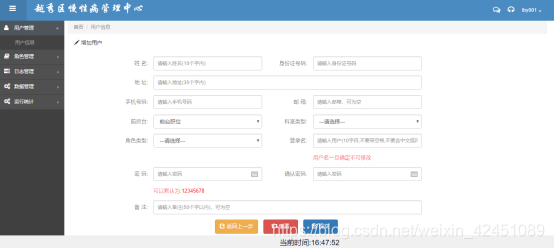
图2
3、点击图1中的修改用户就会弹出图3,修改用户页面:
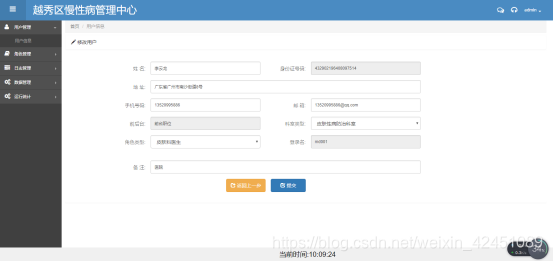
图3
4、权限分配见图4,说明:对该职位进行添加角色。
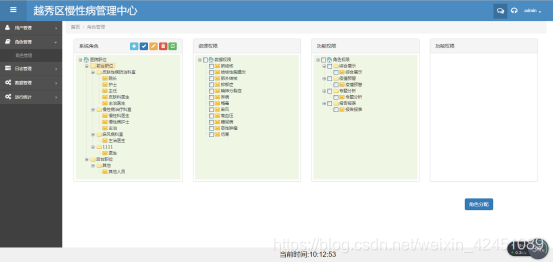
图4
5.权限分配见图5,说明:对该角色进行权限的分配。
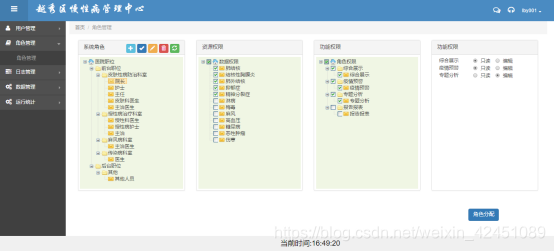
图5
6、权限分配见图6, 说明:对该角色点击进行查询权限分配,以便修改权限
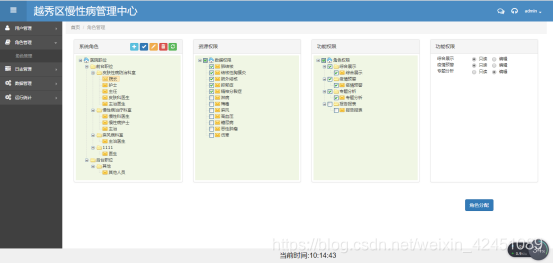
图6
7、日志管理图7:查询用户从一开始登录开始操作的功能记录查询,发生错误以便更好的找到问题的所在

图7
8.基础数据见图8;对基本数据细信息进行维护
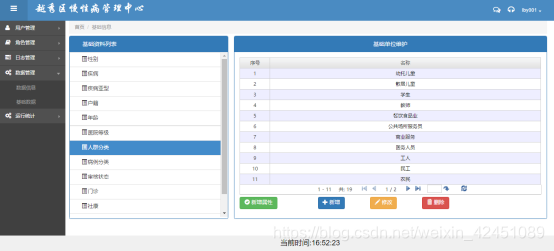
9、导入数据、导出数据,
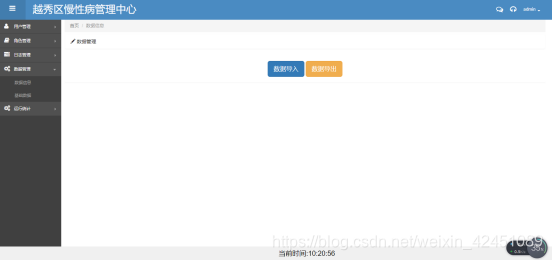
选择导入的数据模版:
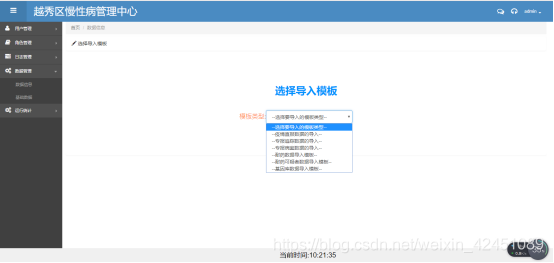
疫情直报数据导入
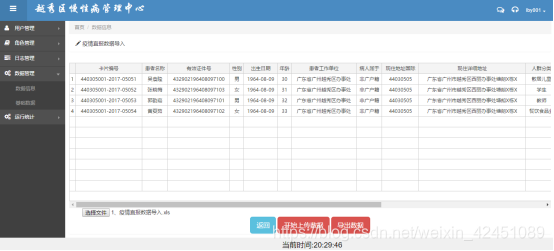
选择导出模版:
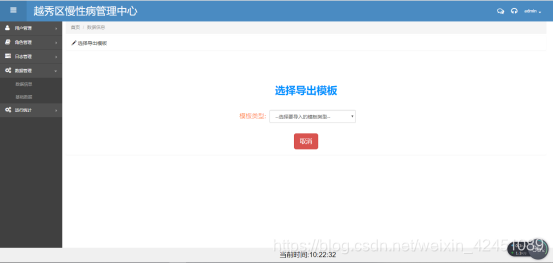
疫情数据导出:
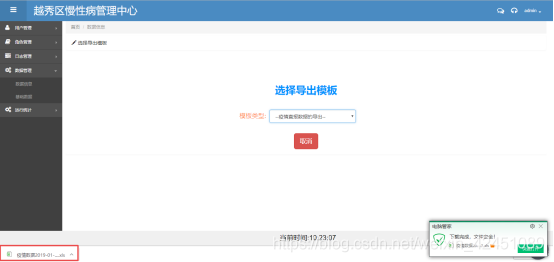
6、开发总结
由于在做这个项目做到一半的时候,突然到公司里面去实训了,所以没做完,刚接触这个GIS的时候觉得挺神圣的,由于老师教的毕竟是有效的,所以在做项目的过程中,很多时候都是靠自己找资料来解决遇到的难题,克服难题的同时自己也掌握了新的技术,在遇到难题的时候不要退缩,害怕,难题总是要人去克服的,开发了这个GIS的项目之后,很高兴的是自己也可以做一个地图出来,导航的路线,语音播报往那个方向走等。